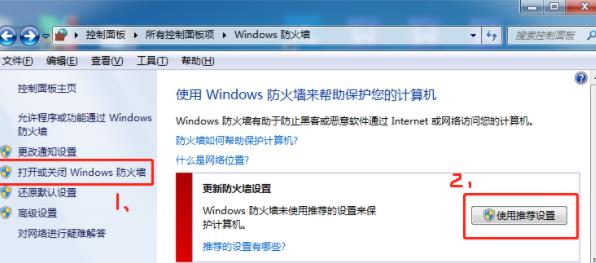电脑防火墙是保障你的电脑系统安全的重要工具。但是,有时候,防火墙会误拦截一些合法的网络流量,用户需要进入防火墙设置,加入相关的网络应用程序,来避免这些误拦截。本文将介绍如何在Windows操作系统中查看电脑防火墙设置。
步骤一:打开控制面板
首先,打开你的电脑的控制面板。在Windows10系统中,可以通过输入控制面板关键字来搜索控制面板。在搜索结果中,点击“控制面板”以打开控制面板。
步骤二:打开“系统与安全”
在控制面板的主界面下,找到“系统与安全”选项。点击这个选项,你将跳转到“系统与安全”界面。
步骤三:找到“Windows Defender防火墙”
在“系统与安全”界面中,找到 “Windows Defender防火墙”选项。点击这个选项,你将进入防火墙设置。
步骤四:选择允许应用程序进入防火墙
在防火墙设置中,你会看到“允许应用或功能通过Windows Defender防火墙”的选项。点击这个选项,你将看到已经允许或拒绝进入电脑系统的应用程序列表。
步骤五:更改防火墙设置
如果你需要更改防火墙设置,可以点击“允许其他应用或功能”按钮,从电脑文件夹中选择需要允许进入系统的应用程序,然后点击“添加”按钮以保存更改。
通过以上几个步骤,你可以查看电脑防火墙设置,并且加入需要允许进入系统的应用程序,以保障你的电脑系统的安全性。